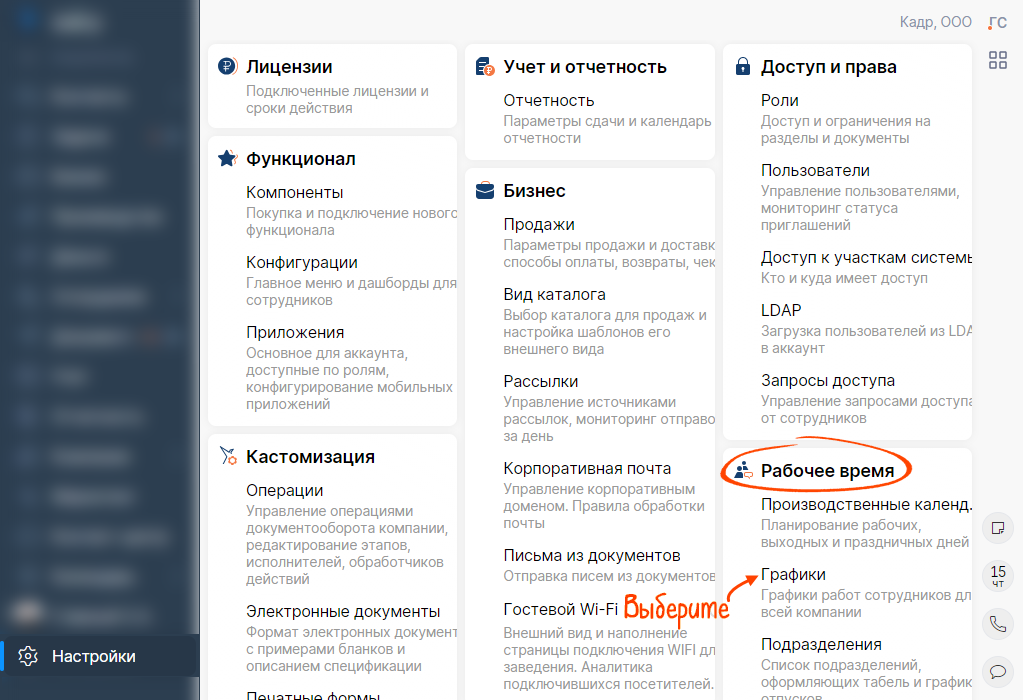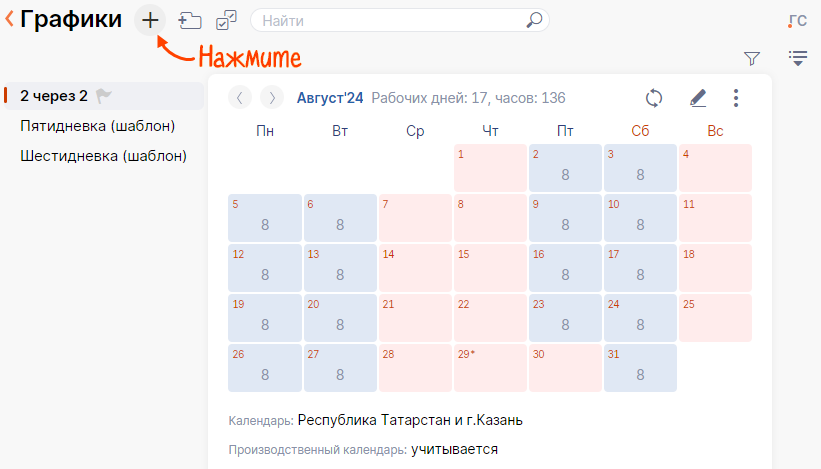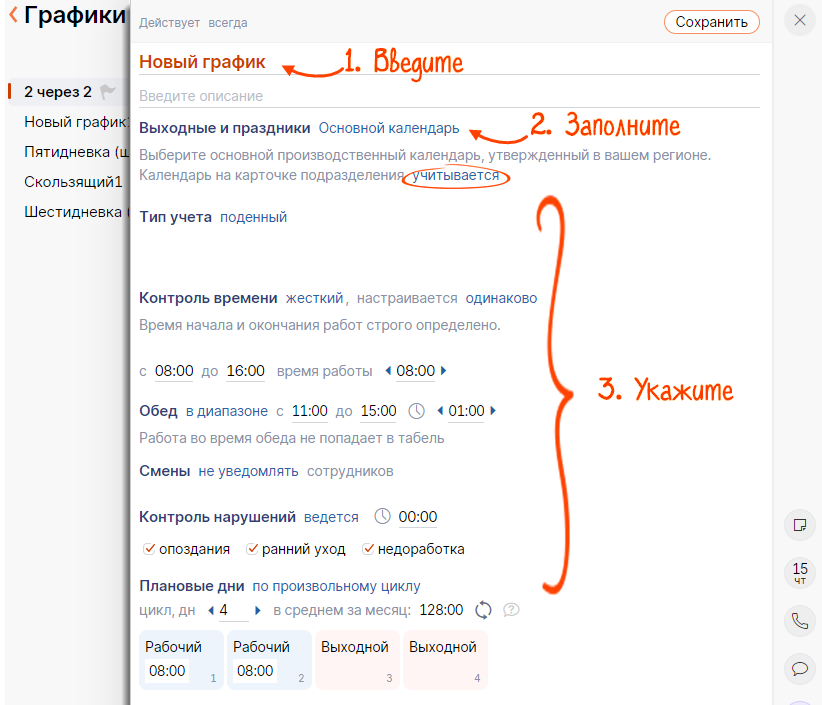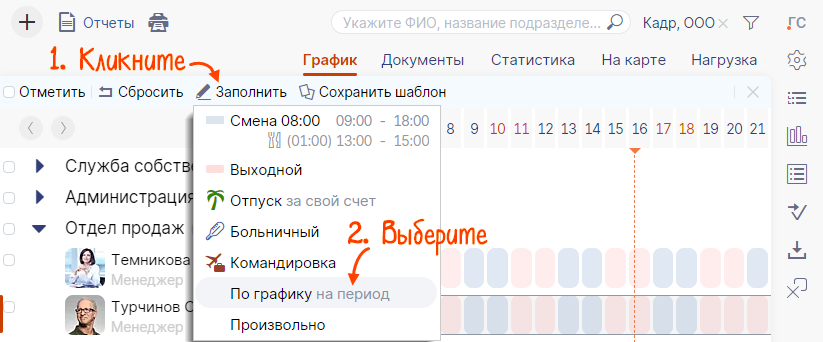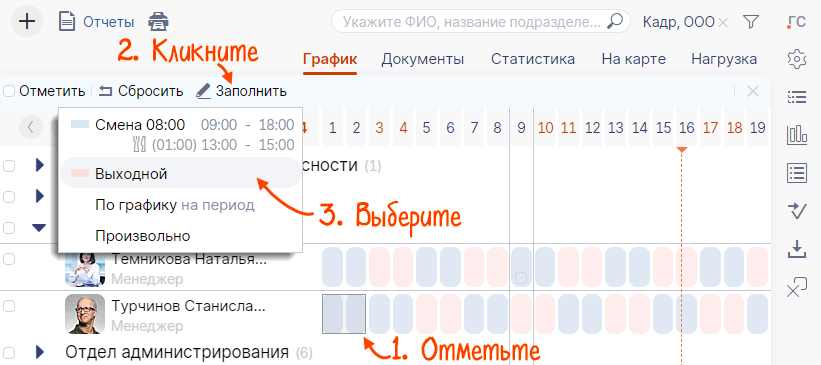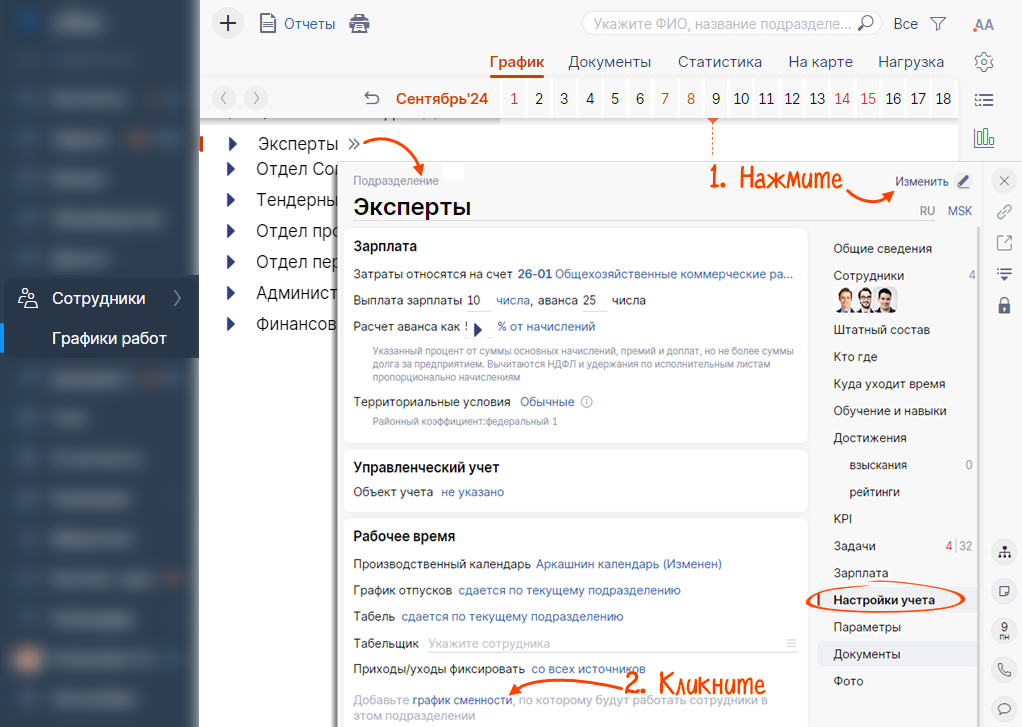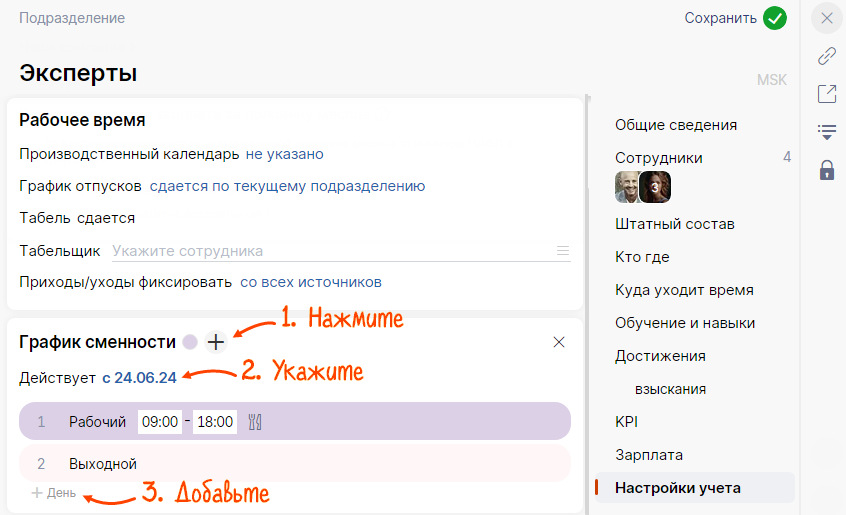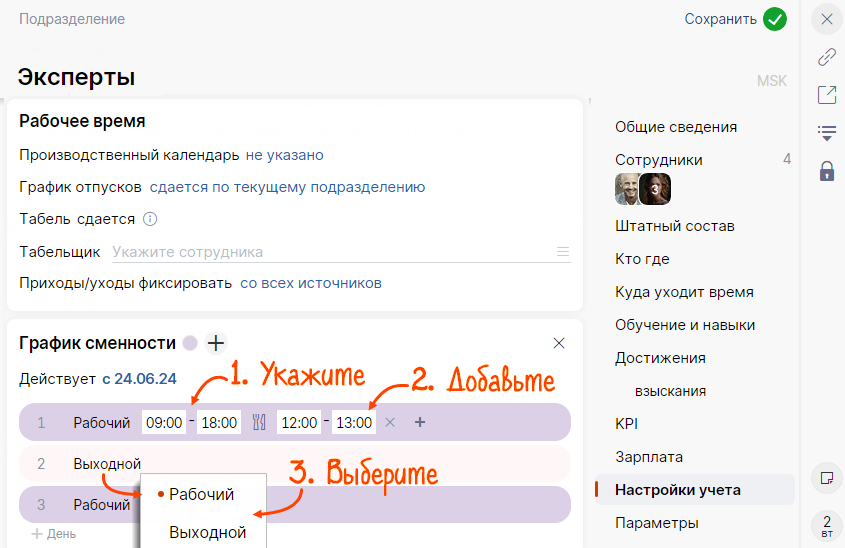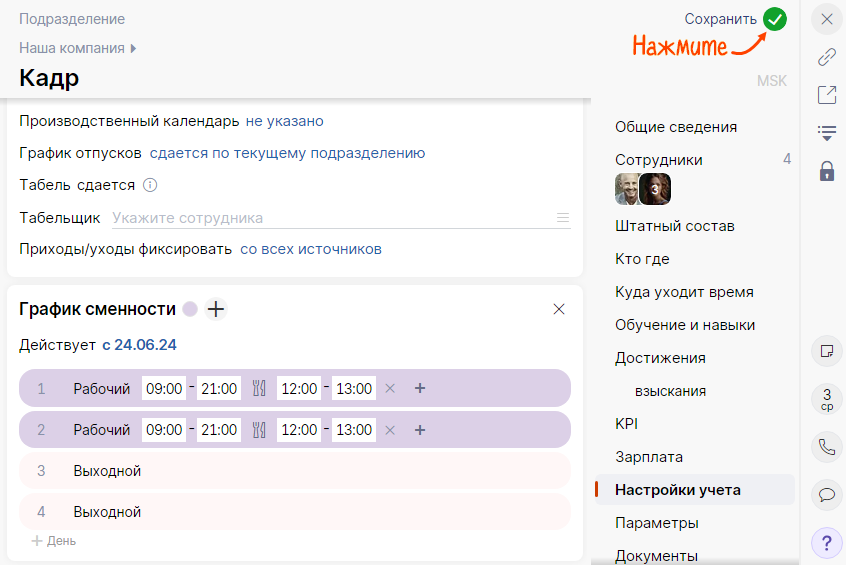При таком графике сотрудник работает два дня, затем два дня отдыхает. Чаще всего используется в сфере услуг и общепита. Создайте в Saby график с циклом 2/2 и распределите смены между сотрудниками.
Создайте график
- В разделе «Настройки» в блоке «Рабочее время» выберите «Графики».
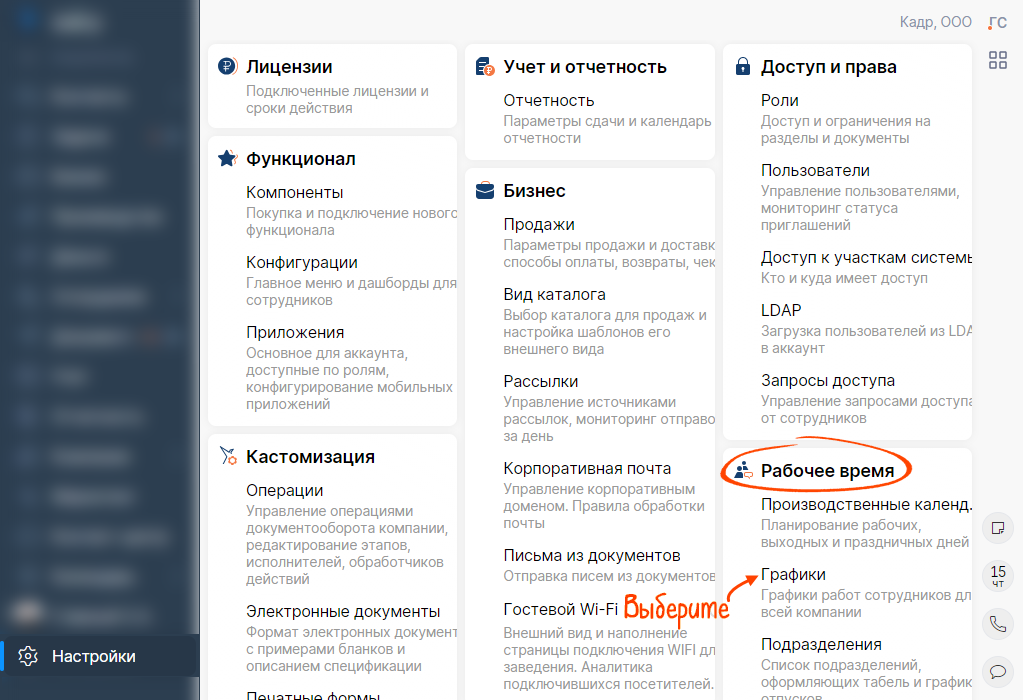
- Нажмите
 .
. 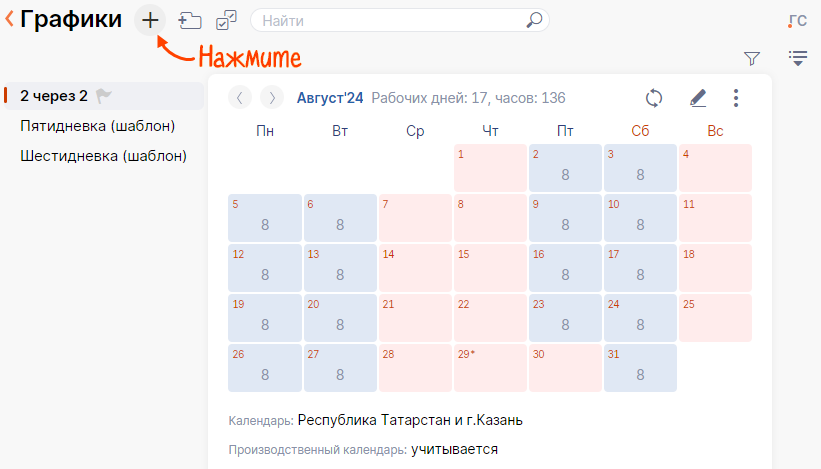
- Введите название и выберите производственный календарь.
- Укажите, нужно ли учитывать производственный календарь при заполнении графика.
- Установите поденный тип учета и включите жесткий контроль времени.
- Настройте режим работы: время начала и окончания рабочего дня, обед и допустимое опоздание.
- Выберите учет плановых дней по произвольному циклу. Установите количество дней в цикле и время работы.
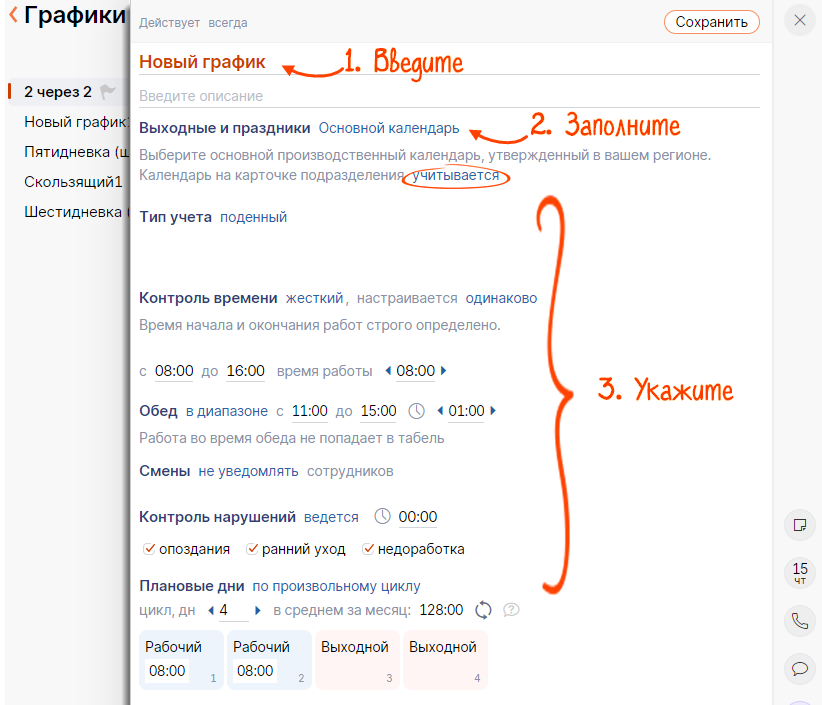
- Нажмите «Сохранить».
Созданный график можно назначать новым сотрудникам при приеме на работу или переводить на него уже работающих.
Созданный график можно назначать новым сотрудникам при приеме на работу или переводить на него уже работающих.
Распределить смены
Если сотрудники выходят на работу в разное время, настройте смены отдельно для каждого сотрудника. Целое подразделение работает по единому графику — настройте смены для всего подразделения. Например, для бригады рабочих.
Для примера настроим смены двум сотрудникам: Темниковой и Турчинову. Они будут работать по очереди. Первый выходит на работу с первого числа, второй — с третьего.
- В разделе «Сотрудники/Графики работ» на вкладке «График» откройте подразделение, в котором оформлены работники. По умолчанию график у обоих заполнен с первого числа.
- В графике Турчинова кликните ячейку дня, с которого он должен выйти на работу, и отметьте ее.
- Наведите курсор на рамку ячейки и выделите период. В нашем примере — с 3-го числа до конца месяца.

- Кликните «Заполнить/По графику».
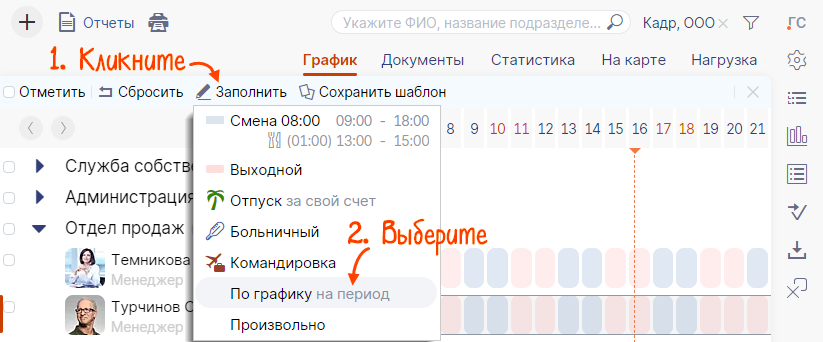
- Отметьте лишнюю смену (на 1 и 2 число). Нажмите «Заполнить» и выберите «Выходной день».
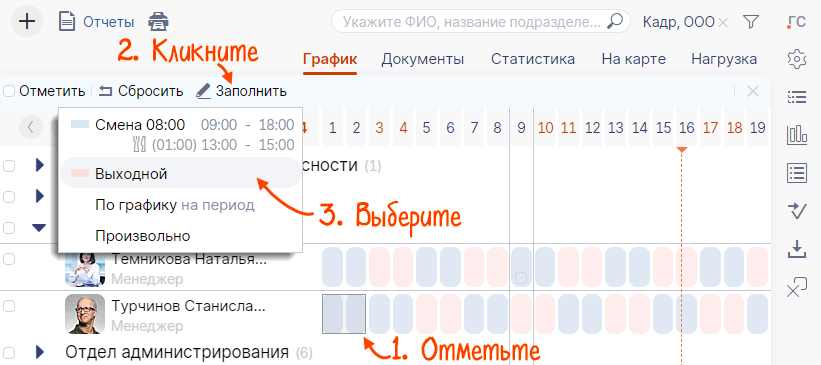
Смены распределены, сотрудники работают по очереди.
Такой график сменности имеет приоритет над индивидуальным. После настройки у всех сотрудников подразделения будет одинаковый график смен.
- В разделе «Сотрудники/Графики работ» на вкладке «График» наведите курсор на подразделение и нажмите
 .
. - Перейдите в раздел «Настройки учета», кликните «Изменить» и нажмите «график сменности».
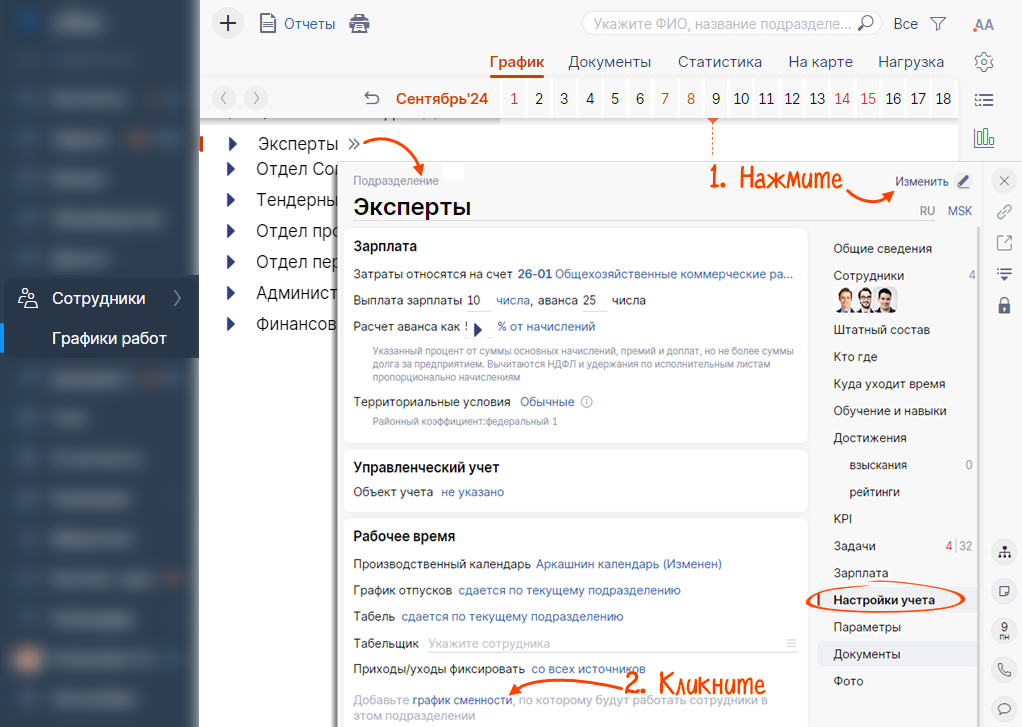
- Кликните
 и укажите период действия графика.
и укажите период действия графика. - Нажмите «+ День», чтобы дополнить цикл. В нашем случае добавьте 2 дополнительных дня.
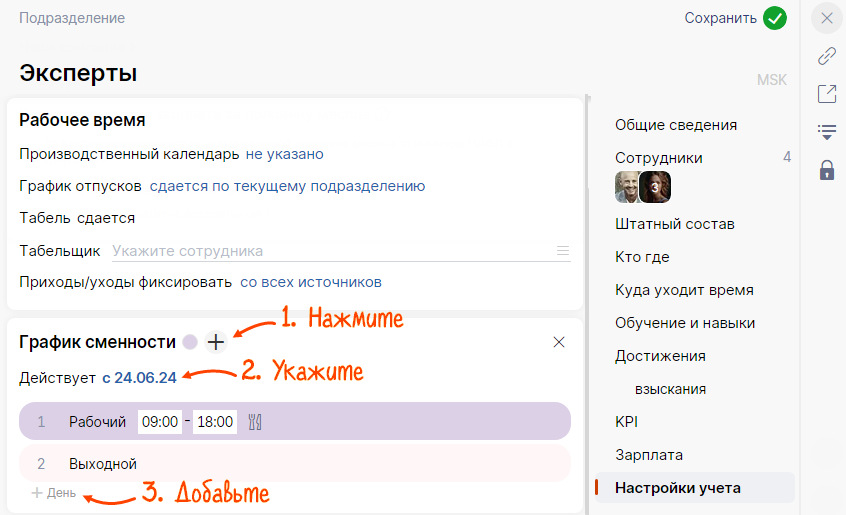
- Укажите рабочие и выходные дни, время работы. Нажмите
 и добавьте перерыв.
и добавьте перерыв. 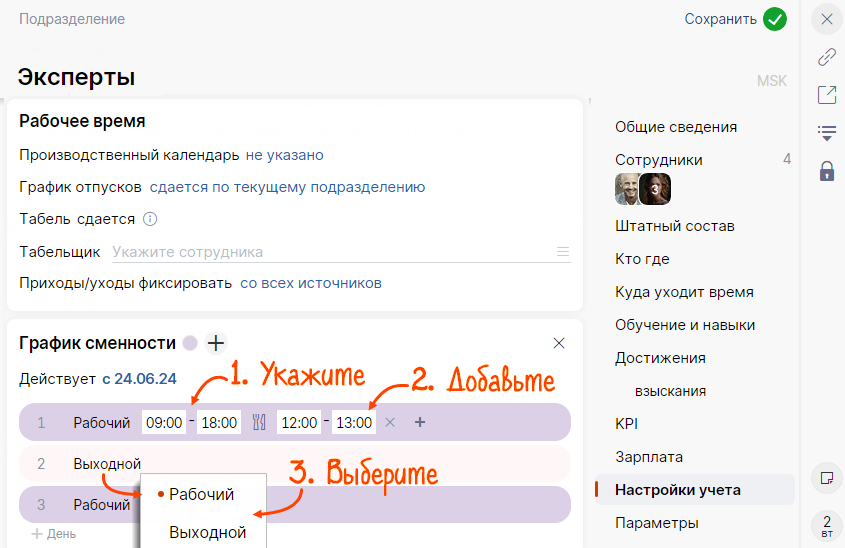
- Кликните
 .
. 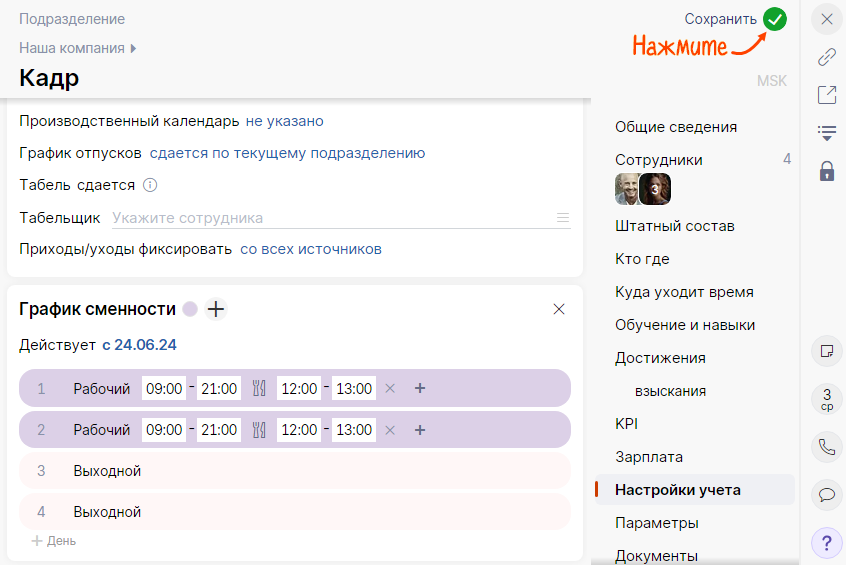
У всех сотрудников подразделения одинаковый график смен.